Dieses Tutorial wurde von mir für Photoshop umgeschrieben
und steht unter meinem Copyright.
Ich möchte euch bitten dieses Tutorial nicht zu kopieren
oder als euer Eigentum auszugeben.
Copyright by KleineHexe
Das Copyright der genutzten Materialien liegt beim jeweiligen Künstler.
Tut geschrieben für PS CS3
aber auch mit anderen Versionen bastelbar
Ich habe die Erlaubnis von Kniri
ihre PSP Tutoriale in PS umzuschreiben
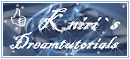
Dragon

Du brauchst:
1 Tube deiner Wahl

Filter:
&<Bkg Kaleidoscope> - @Mirrored & Scaled
Mehdi - Sorting Tiles
MuRa`s Meister - Perspective Tiling
Xero - Porcelaine
(Ich habe fast alle Filter im Filtes Unlimited 2.0)
1.
Öffne deine Tube im PS und suche dir aus dieser eine helle Vordergrundfarbe
sowie eine dunkle Hintergrundfarbe aus, du kannst auch die originalen Farben verwenden
(VG= #8daced HG=#0c204c)
Öffne dir nun das Arbeitsblatt AlphaKniri und den HG1
Ziehe den HG mit gedrückter Umschalttaste auf das Arbeitsblatt
Ebene - Mit darunter liegender auf eine Ebene reduzieren
Nutzt du nicht die originalen Farben, gehe wie folgt vor, erstelle eine neue Ebene
fülle diese mit deiner Hintergrundfarbe
Stelle die Füllmethode der Ebene auf Farbe und die Deckkraft auf 80%
Ebene - Sichtbare auf eine Ebene reduzieren
2.
Filter - Filters Unlimited 2.0 - &<Bkg Kaleidoscope> - @Mirrored & Scaled
Ebene - Duplizieren, Filter - Mehdi - Sorting Tiles
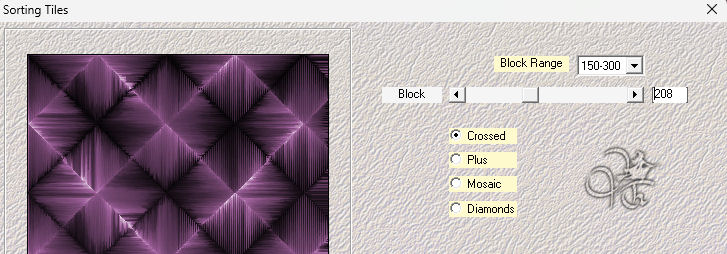
Filter - Stilisierungsfilter - Windeffekt (Orkan - Rechts)
Filter - Weichzeichnungsfilter - Bewegungsunschärfe (Winkel 0 - Abstand 50 px)
Stelle die Füllmthode auf Differenz, und die Deckkraft auf 80%, sollte es dir zu dunkel sein
stelle auch die Deckkraft der *Fläche* auf 80%
3.
Aktiviere die unterste Ebene, Auswahl - Auswahl laden - Auswahl #1
drücke Strg+J, lade nochmal die Auswahl #1, fx - Schlagschatten
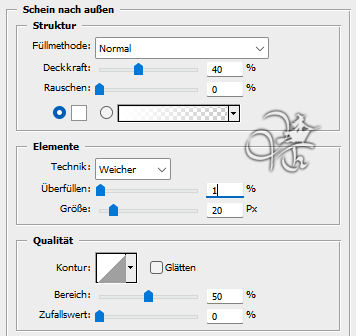
Rechtsklick auf die Ebene in der Palette - Ebenenstil kopieren
Rechtsklick - In Smart Objekt konvertieren, Rechtsklick - Ebene rastern
Rechtsklick - Ebenenstil einfügen
Rechtsklick - In Smart Objekt konvertieren, Rechtsklick - Ebene rastern
4.
Ebene - Duplizieren, drücke Strg+T sowie das Kettenglied, gebe 80% ein und bestätige
Ebene - Mit darunter liegender auf eine Ebene reduzieren
Filter - Verzerrungsfilter - Strudel
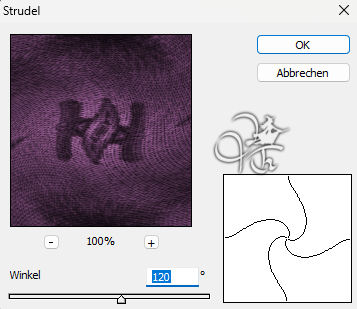
5.
Öffne dir den Rahmen RahmenK, diesen kannst du in der VG, oder HG Farbe färben
Ziehe ihn mit gedrückter Umschalttaste auf das Arbeitsblatt
Ziehe jetzt mit gedrückter Umschalttaste Deko1, schiebe es nach oben an den Rand
Ebene - Anordnen - Schrittweise nach hinten
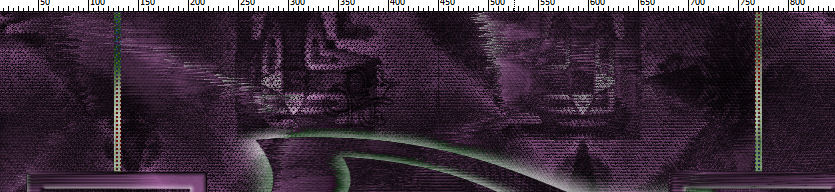
6.
Ziehe mit gedrückter Umschalttaste dragon auf das Blatt
schiebe es nach oben, so das der Schwanz des Drachens den Rahmen berührt
Stelle die Füllmethode auf Negativ Multiplizieren
(Du kannst den Drachen vorher auch noch mit der VG-Farbe füllen, dafür einfach
Bearbeiten - Fläche füllen - Vordergrundfarbe, Haken bei Transparente Bereiche schützen rein)
7.
Öffne dir misted und ziehe es mit gedrückter Umschalttaste auf das Blatt
Aktiviere dir nun die oberste Ebene und ziehe mit gedrückter Umschalttaste
Deko 2 auf dein Blatt, schiebe das nach oben auf den Rahmen und Kette
Ebene - Sichtbare auf eine Ebene reduzieren, Ebene - Duplizieren
Filter - MuRa´s Meister - Perspective Tiling, stelle nur Height auf 12
8.
Ansicht - Neue Hilfslinie - Horizontal - 548 px
drücke nun Strg+T und ziehe die Ebene nun runter bis zur Hilfslinie, bestätige
Ansicht - Hilfslinien löschen, fx - Schlagschatten
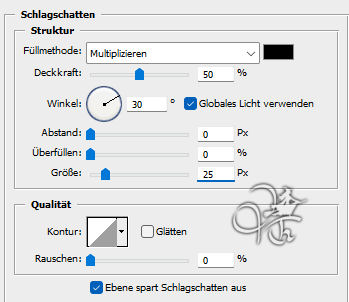
Ebene - Auf Hintergrundebene reduzieren
9.
Bild - Arbeitsfläche - 20 px - Hintergrund (Haken rein bei Relativ)
Öffne dir Texture und ziehe das auf dein Blatt, drücke Strg+T,
ziehe die Ebene nach allen Seiten bis zum Rand auseinander und bestätige dann
Auswahl - Alles auswählen, Auswahl - Auswahl verändern - verkleinern 10 px
drücke die ENTF-Taste, Auswahl aufheben, stelle die Füllmethode auf Ineinanderkopieren
Ebene - Auf Hintergrundebene reduzieren
10.
Bild - Arbeitsfläche - 20 px - Vordergrund
Bild - Arbeitsfläche - 2 px - Hintergrund
Bild - Arbeitsfläche - 2 px - Vordergrund
Bild - Arbeitsfläche - 20 px - Hintergrund
Ziehe dir nochmals Texture auf dein Blatt, drücke Strg+T,
ziehe die Ebene nach allen Seiten bis zum Rand auseinander und bestätige dann
Schlalte die Ebene kurz unsichtbar und aktiviere die untere, nun deinen Zauberstab aktivieren
klicke damit in den 20 px Rand mit der Vordergrundfarbe
Oberste Ebene aktivieren und sichtbar schalten, Auswahl umkehren, drücke die ENTF-Taste
Auswahl umkehren, stelle die Füllmethode auf Ineinanderkopieren
Filter - Stilisierungsfilter - Windeffekt (Orkan - Rechts)
Filter - Weichzeichnungsfilter - Bewegungsunschärfe (Winkel 0 - Abstand 50 px)
Auswahl aufheben, Ebene - Auf Hintergrundebene reduzieren
11.
Ziehe deine Tube auf das Blatt, skaliere sie passend in der Größe und schiebe sie auf die rechte Seite
Ebene - Duplizieren
Filter - Stilisierungsfilter - Windeffekt (Orkan - Links)
Filter - Weichzeichnungsfilter - Bewegungsunschärfe (Winkel 0 - Abstand 50 px)
Ebene - Anordnen - Schrittweise nach hinten, Füllmethode auf Negativ Multiplizieren
Stelle die Deckkraft auf 56%, Ebene - Auf Hintergrundebene reduzieren
Ebene - Duplizieren
12.
Aktiviere die untere Ebene
Bild - Arbeitsfläche - 100 px - Weiß
Oberste Ebene aktivieren, drücke Strg+T,
ziehe die Ebene nach allen Seiten bis zum Rand auseinander und bestätige dann
Auswahl - Alles auwählen, Auswahl verändern - verkleinern 50 px, drücke die ENTF-Taste
Auswahl umkehren, Ebene - Mit darunter liegender auf eine Ebene reduzieren
Filter - Weichzeichnungsfilter - Gaußscher Weichzeichner mit 10 px anwenden
Auswahl - Auswahl aufheben
13.
Öffne dir Rand und ziehe diesen mit gedrückter Umschalttaste auf dein Blatt
Stelle die Füllmthode auf Ineinanderkopieren
Zieh dir den Text auf dein Bild, schiebe ihn nach links unten (evtl. Färben)
Ebene - Auf Hintergrundebene reduzieren
Bild - Arbeitsfläche - 2 px - Vordergrund
Bild - Arbeitsfläche - 2 px - Hintergrund
Filter - Xero - Porcelaine
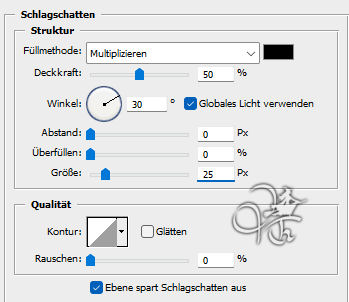
Setzte jetzt noch dein Wasserzeichen und den Copy Vermerk auf dein Bild und speichere es als .jpg oder .png ab.
Fertig
Übersetzung & Design
by KleineHexe
06.11.2023

